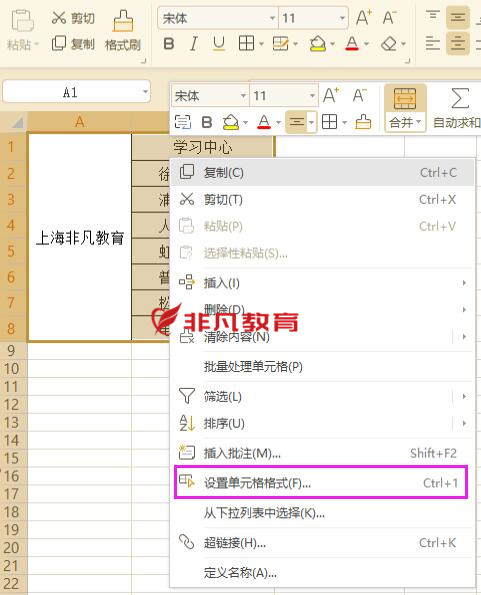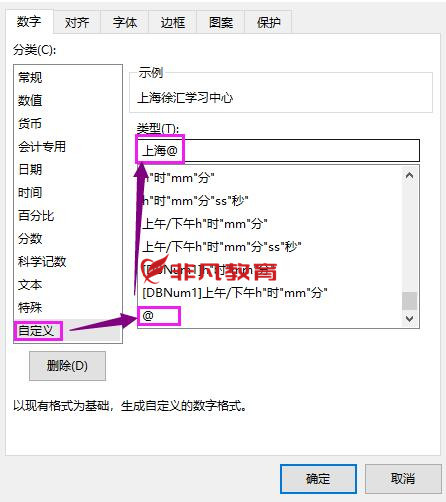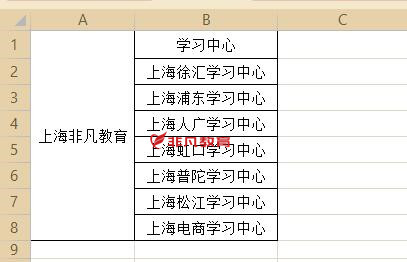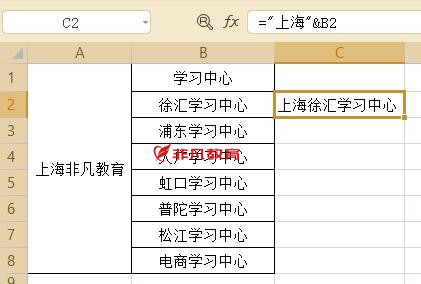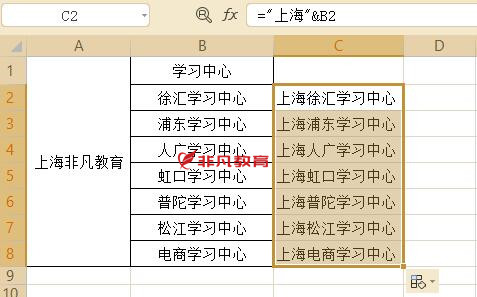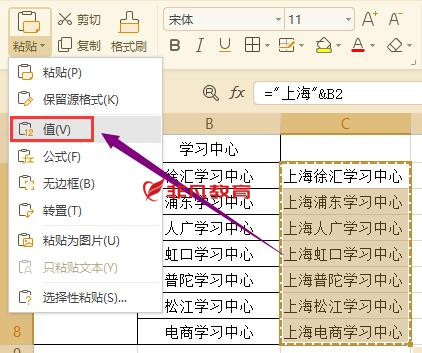在EXCEL中,怎么在一列文字前统一加上某个固定文字?下面一起来看下
Office软件培训老师整理的具体操作方法。本文分享了excel批量添加文字的两种方法,分别通过设置单元格格式和公式来实现excel批量添加文字。
excel批量添加文字方法一:
使用设置单元格格式来实现。操作步骤演示:
1、选择“学习中心”下面的所有单元格,按下CTRL+1或者在单元格上右键打开“设置单元格格式”对话框。
2、切换到“数字——自定义”选项卡,可以看到右边的“类型”框里面有一个“@”,表示文本。我们需要在“@”的前面输入“上海”,在输入的同时,可以看到上面的“示例”里面会同步预览我们输入的内容。
excel批量添加文字方法二:
除了上面的设置单元格格式来批量添加文字以为,还可以使用公式完成。
首先选中C列,然后,在编辑栏中输入公式:="上海"&B2按下CTRL+回车,下方即得到相应的结果。
下面,
Office软件培训老师要把已经没有用处的B列删除,我们不能就这样直接删除;需要把C列的公式去除掉。选中C列数据;执行复制,鼠标放在选区上;再右击,弹出菜单中点击粘贴为值的图标。那么,C列数值即删除公式。
接着,我们把B列删除,那么,C列就成为B列了。
注意:&符号是一个连接符,连接一前一后的字符。文字一定要加上双引号,否侧公式是无效的,会弹出一个警告对话框。